Sāciet strādāt ar Padlet
Apsveicam! Jūs esat reģistrējies Padlet - vienā no vienkāršākajiem veidiem, kā veidot un sadarboties ar citiem, kā arī kopīgot saturu.
Šis raksts kalpos kā īss ceļvedis, lai palīdzētu jums saprast, kā lietot Padlet.
Dodat priekšroku videoklipam? Skatieties šo.
*Pedagogiem un viņu kolēģiem - apmeklējiet mūsu Padlet 101 kursu šeit!
*Mācību panelī "Learn dashboard" ir pieejami īsi "kā lietot Padlet" video fragmenti.
*Apskatiet visu mūsu video bibliotēku mūsu YouTube lapā.
*Apmeklējiet mūsu zināšanu bāzi, lai meklētu noderīgus rakstus.
Sāciet no paneļa
Vadības panelis ir pirmais ekrāns, ko redzēsiet pēc pierakstīšanās. No šejienes varat piekļūt visam Padlet piedāvājumam:
Mapes
Padlet varat atrast dažādās mapēs savā vadības panelī.
- Pēdējie - visi padžeti, kurus esat apmeklējis pēdējo 30 dienu laikā.
- Made by me - Visi jūsu kontā izveidotie padžeti.
- Ārējie - Visi padžeti, kuros esat uzaicināts/pievienots kā sadarbības partneris.
- Trashed (Izdzēsti) - kur visas dzēstās padetes atradīsies līdz 30 dienām.
- Grāmatzīmes - Pārvaldiet un sakārtojiet padletus, kuriem vēlaties sekot līdzi.
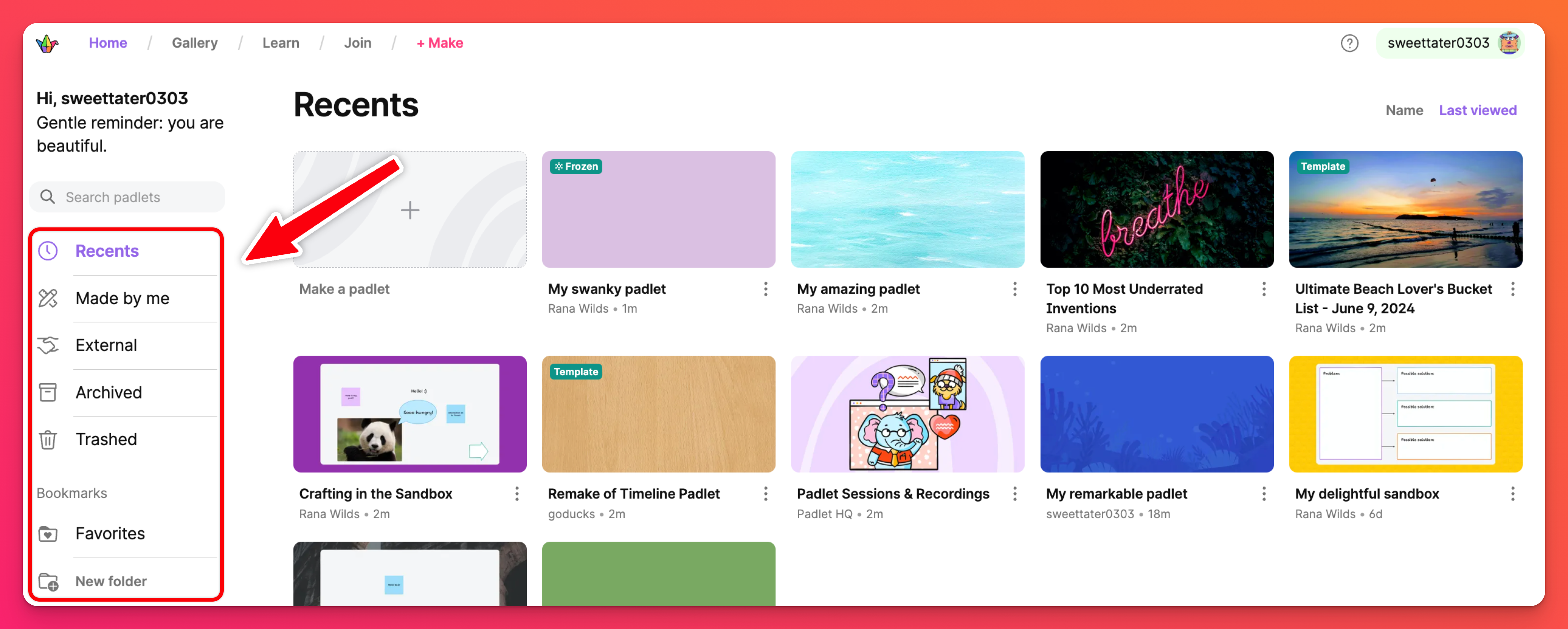
Virsraksts
Vadības paneļa augšpusē atrodiet galveni, lai atrastu dažādas jomas, kurās varat mācīties, smelties iedvesmu un, kad esat gatavs - sākt!
- Galerija - satur vairāk nekā 200 veidnes, kas izveidotas jūsu lietošanai.
- Mācīties - noderīgi videoklipi, kuros var uzzināt, kā lietot Padlet.
- Pievienojieties - Noklikšķiniet uz pogas Pievienoties, lai meklētu padlet ar URL.
- + Izveidot - Sāciet veidot savu Padlet!
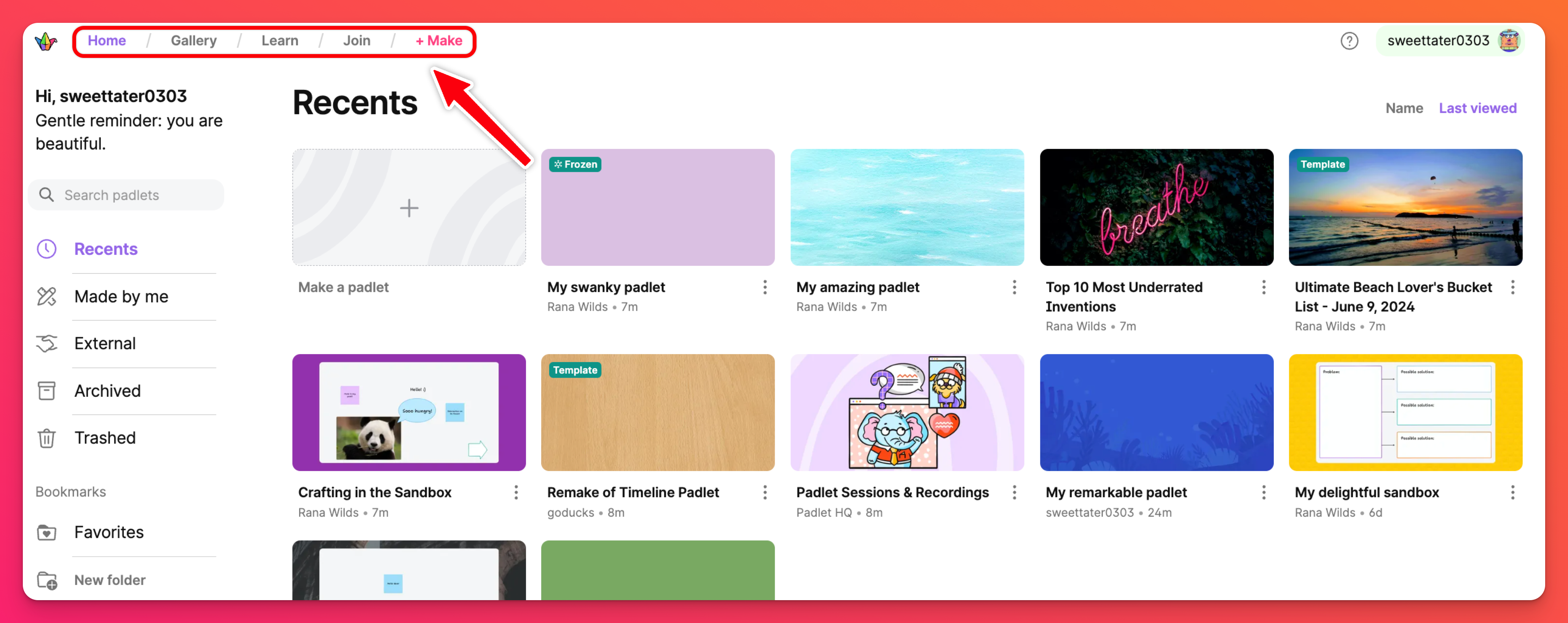
Konta izvēlne
Jūsu konta izvēlne tiek izmantota, lai pārslēgtos starp vairākām darbvietām. Apmeklējiet konta izvēlni paneļa augšējā kreisajā stūrī.
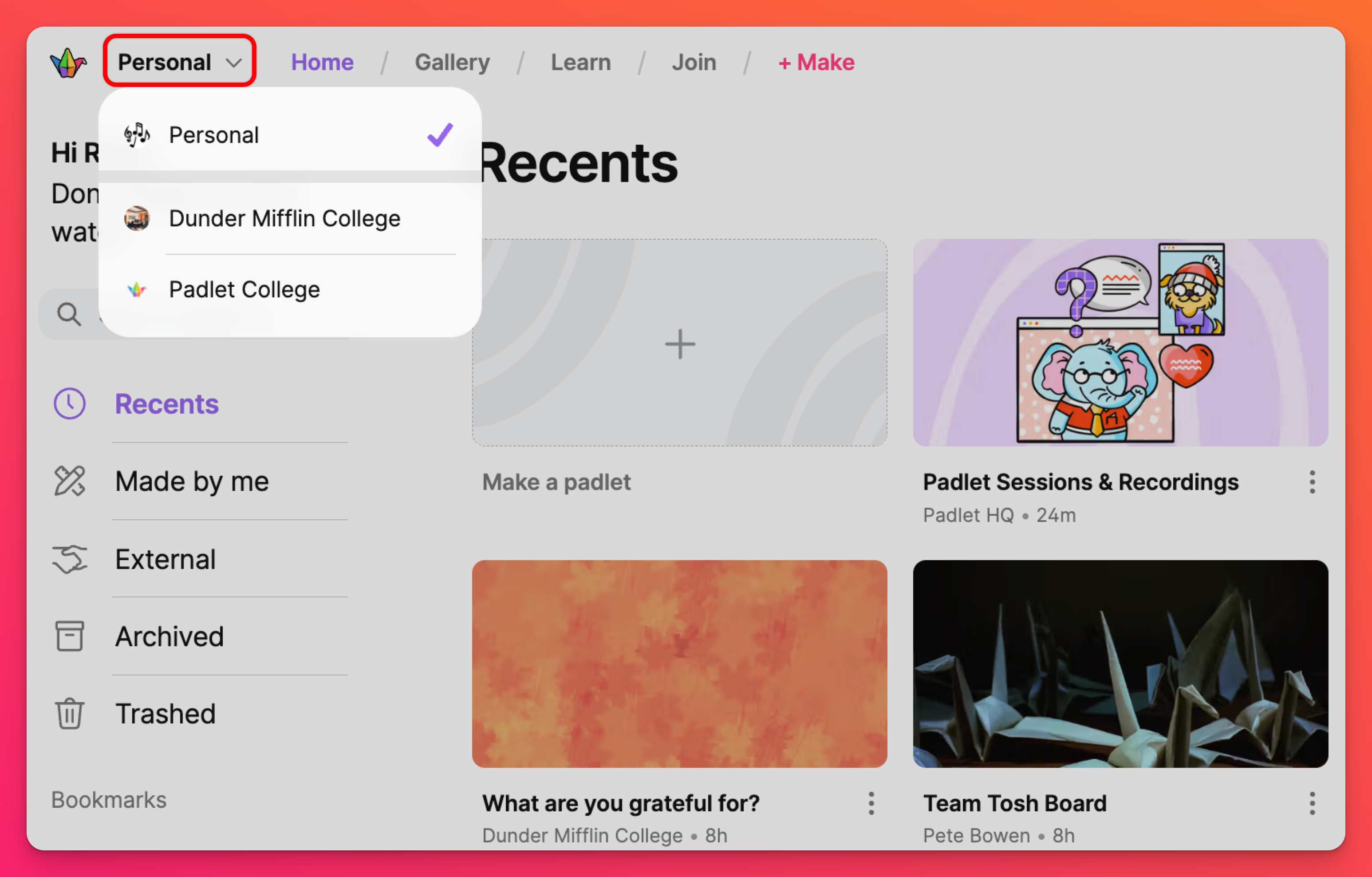
Noklikšķiniet uz konta izvēlnes, lai parādītu dažādas konta darbvietas. Darba telpa ar ķeksīti ir tā, kuru pašlaik skatāt. Pārvietojieties starp dažādām darba telpām, noklikšķinot uz tām šajā izvēlnē.
- Pārslēgt kontus - ja jums ir personīgais konts un esat daļa no Team Gold konta, kas saistīts ar vienu un to pašu e-pastu (piemēram,), lietotāja izvēlnē pārslēdziet kontu.
Lietotāja izvēlne
Lai veiktu visus administratora pienākumus un uzturētu savu kontu, apmeklējiet lietotāja izvēlni, kas atrodas paneļa augšējā labajā stūrī. Tālāk ir uzskaitītas dažas no iespējām, no kurām varat izvēlēties:
- Iestatījumi - atjauniniet savu lietotājvārdu, e-pasta adresi, paroli un abonementu.
- Mans profils - skatiet sava profila lapu, kurā ir visas jūsu publiskās paliktnes.
- Kas jauns - skatiet paziņojumus par jaunām versijām.

Padlets
Miniatūras ekrāna centrā ir paliktņi. Ar treknrakstā izcelto šriftu ir redzams paliktņa nosaukums, bet ar pelēko šriftu - īpašnieks. Kad radīsiet, iecienīsiet un papildināsiet padletus, tie parādīsies šeit, sakārtoti pa mapēm kreisajā pusē.
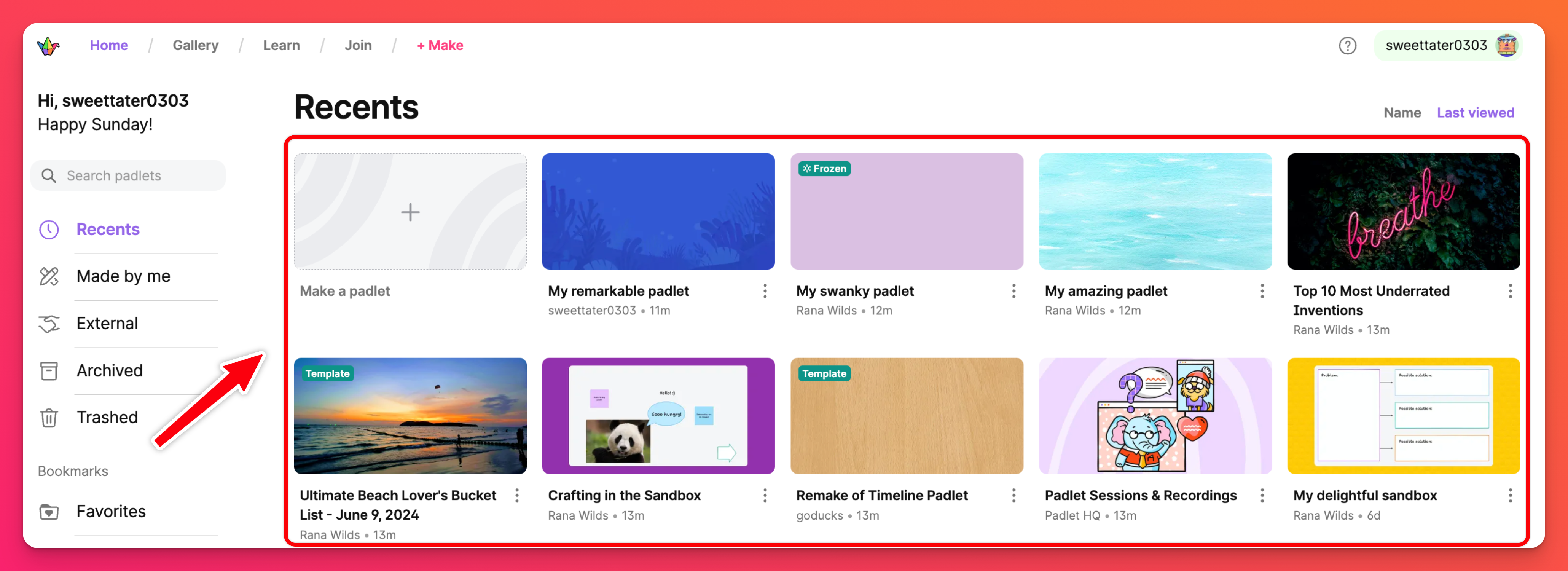
Izveidot padletu
Ja esat labi iepazinies ar paneli (vai vienkārši esat gatavs sākt darbu), varat sākt veidot padletus, noklikšķinot uz rozā pogas + Izveidot, kas atrodas ekrāna augšējā kreisajā pusē.
Izvēlieties tukšu tāfeli, lai sāktu tāfeli no nulles, noklikšķiniet uz Tukša smilšu kaste, lai veidotu sadarbības tāfeles, izvēlieties kādu no mūsu mākslīgā intelekta receptēm, lai izveidotu tāfeli ar nedaudz ✨ Magic ✨, vai izvēlieties strādāt no veidnes.
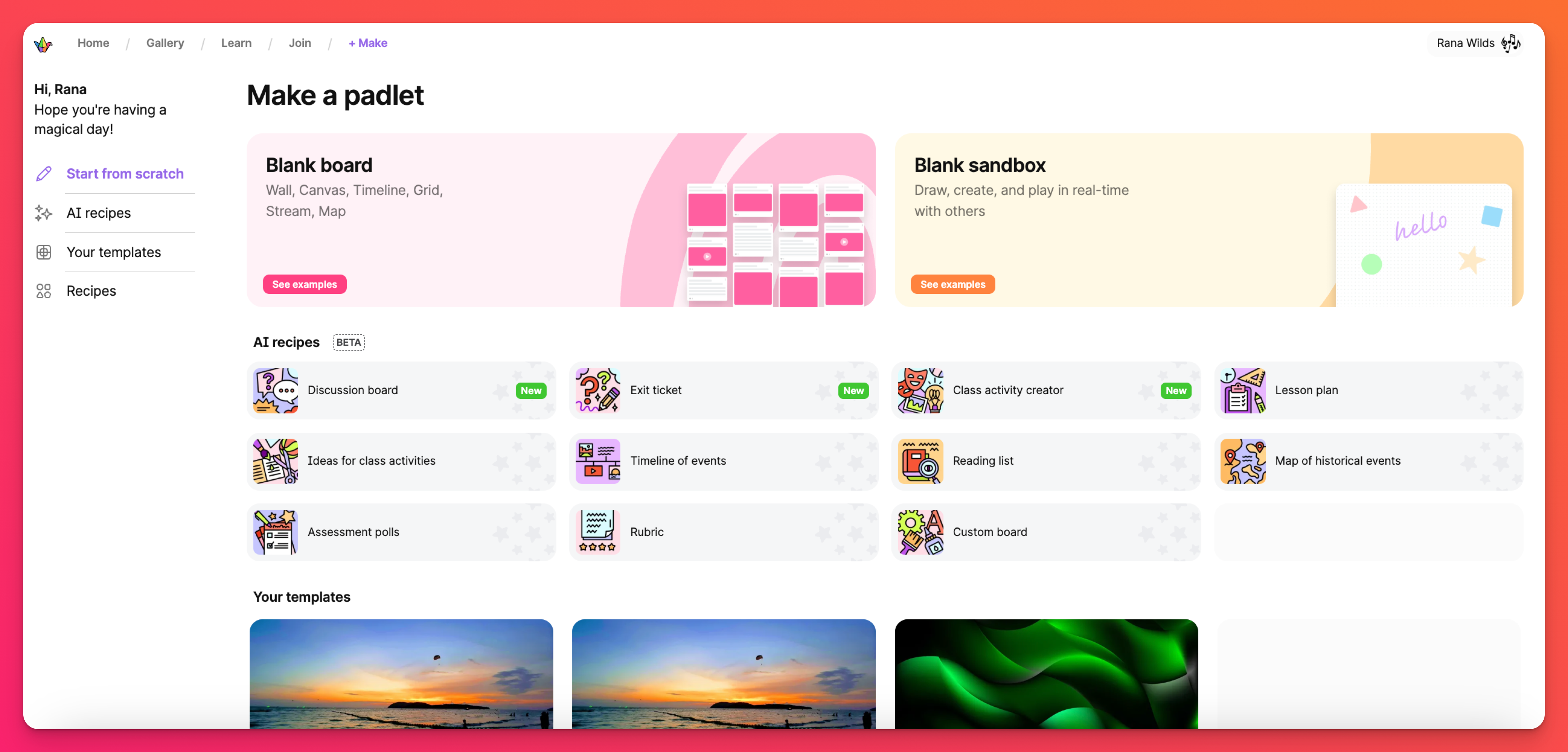
Izveidojiet tāfeli no nulles
Izmantojottukšu tāfeli, tiks atvērts tukšs blociņš ar visām formatēšanas iespējām.
Izvēlētais formāts noteiks jūsu tāfeles struktūru. Visvienkāršākais veids, kā iepazīt formātus, ir spēlēties ar tiem! Un neuztraucieties, jūs vienmēr varat mainīt sava dēļa formātu jebkurā laikā.
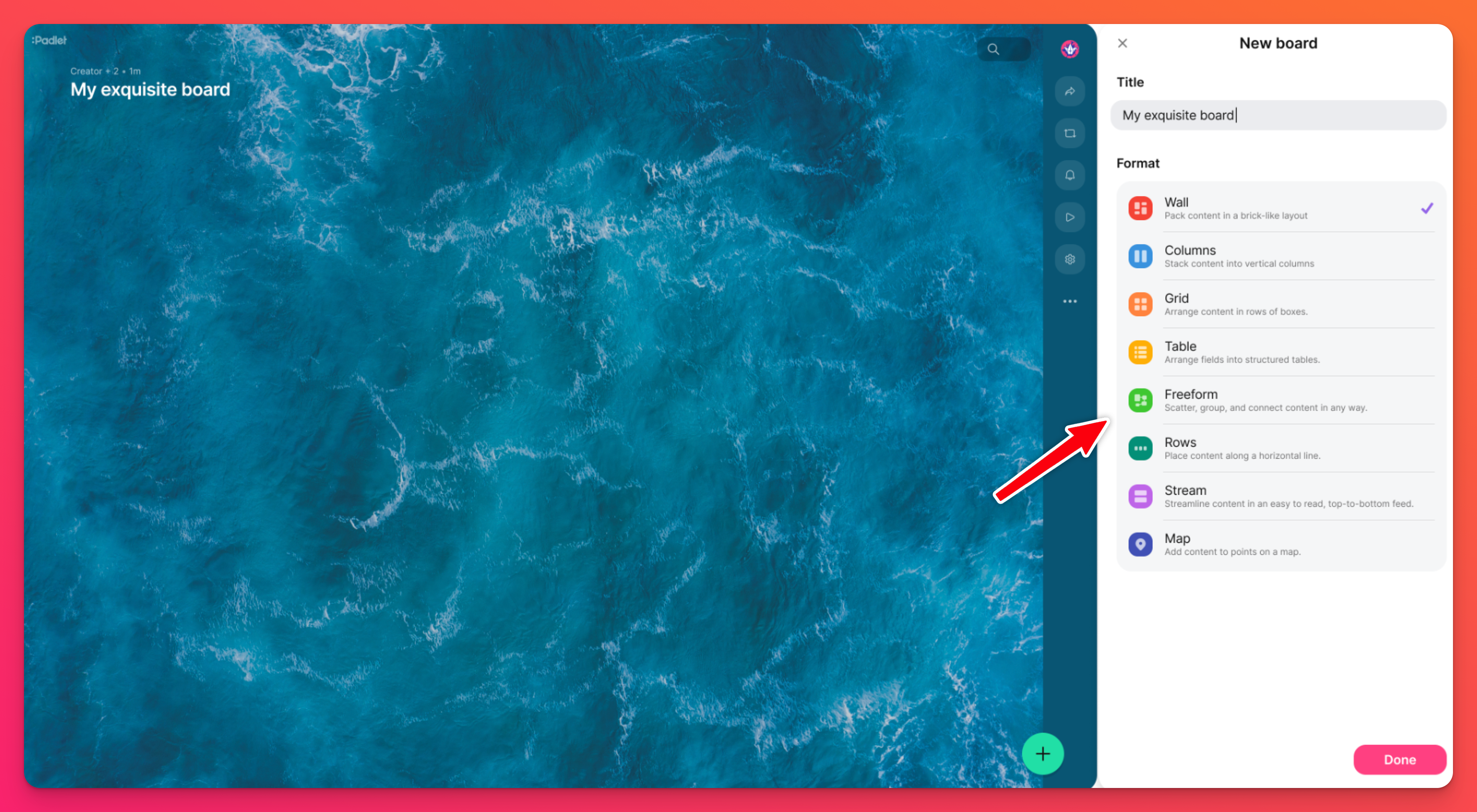
Izveidojiet padlapu
Izmantojiet iestatījumu zobrata ikonu (⚙️), kas atrodas paliktņa labajā pusē, lai rediģētu nosaukumu, fonu un citus izskata iestatījumus. Pielāgojiet ziņojumu lielumu, izvēlieties vēlamo fontu un izlemiet, kā ziņojumi tiks sakārtoti vienā izvēlnē.
Lai pievienotu ziņojumus, izmantojiet pogu(+). Ziņās var ievietot gandrīz jebkura veida failus vai saites. Tas ietver tekstu, attēlus, videoklipus, Spotify saites, YouTube saites, PDF failus, citas paliktņus un daudz ko citu!
Iespējas ir neierobežotas attiecībā uz stāstiem, ko stāstāt, un skaistumu, ko radāt!
Konfidencialitāte un atļaujas
Kontrolējiet padeta privātumu izvēlnē Koplietošana.
Piekļūstiet konfidencialitātes opcijām, izvēloties bultiņu Share (Kopīgot) padeta augšējā labajā pusē > dodieties uz sadaļu Privacy options (Privātuma opcijas).
Noklikšķiniet uz nolaižamajā izvēlnē blakus "Apmeklētāji ar saiti", lai izvēlētos, ko citiem ir atļauts darīt padlet. Izvēlieties starp Lasītājs, Komentētājs, Rakstītājs [noklusējuma iestatījums], Moderators vai vispār nav piekļuves padlet!
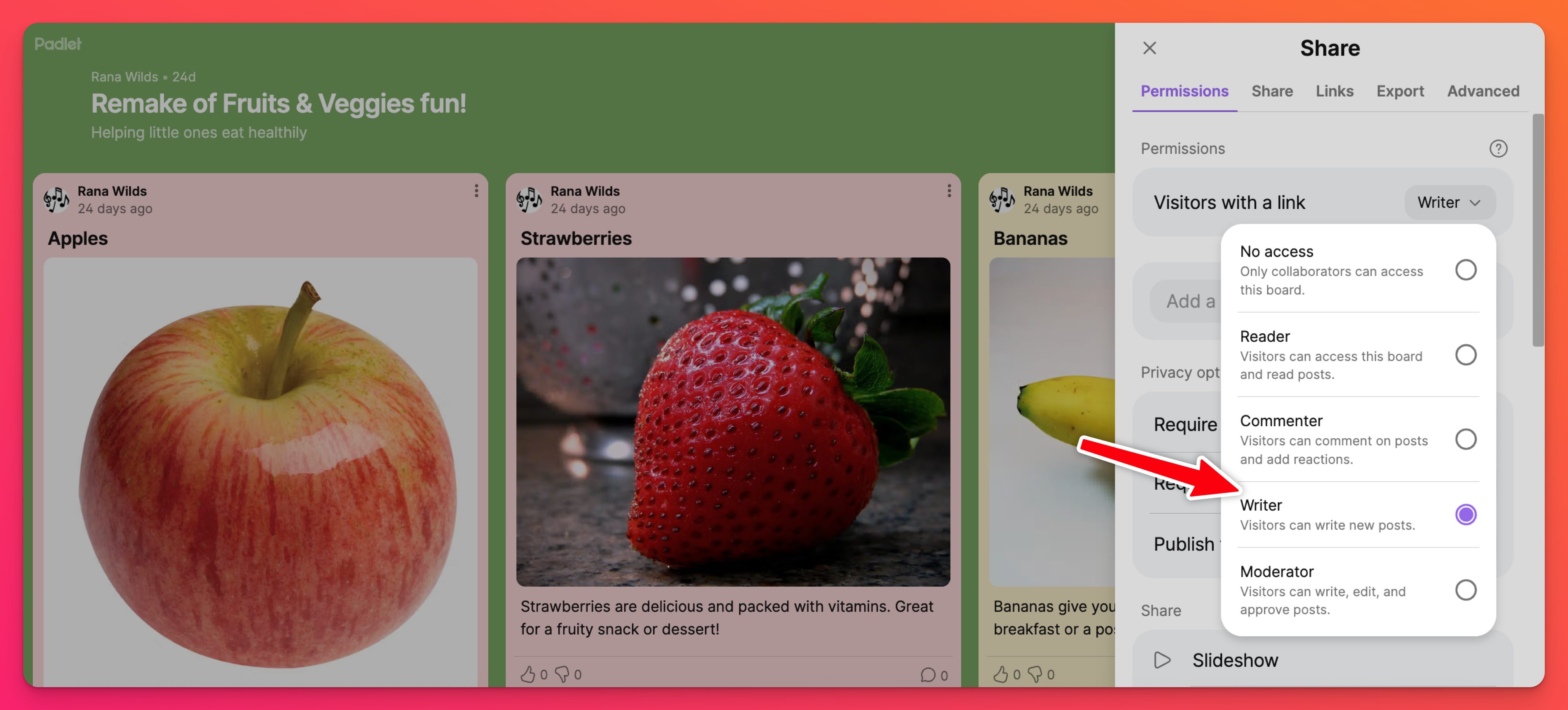
Kopīgojiet savu padletu
Kad esat gatavs kopīgot savu padletu ārpus sava iekšējā loka, noklikšķiniet uz bultiņas Kopīgot ekrāna augšējā labajā pusē. Tādējādi tiks atvērta tālāk redzamā koplietošanas izvēlne Share (Koplietošana), kurā ir pieejamas dažādas koplietošanas opcijas.
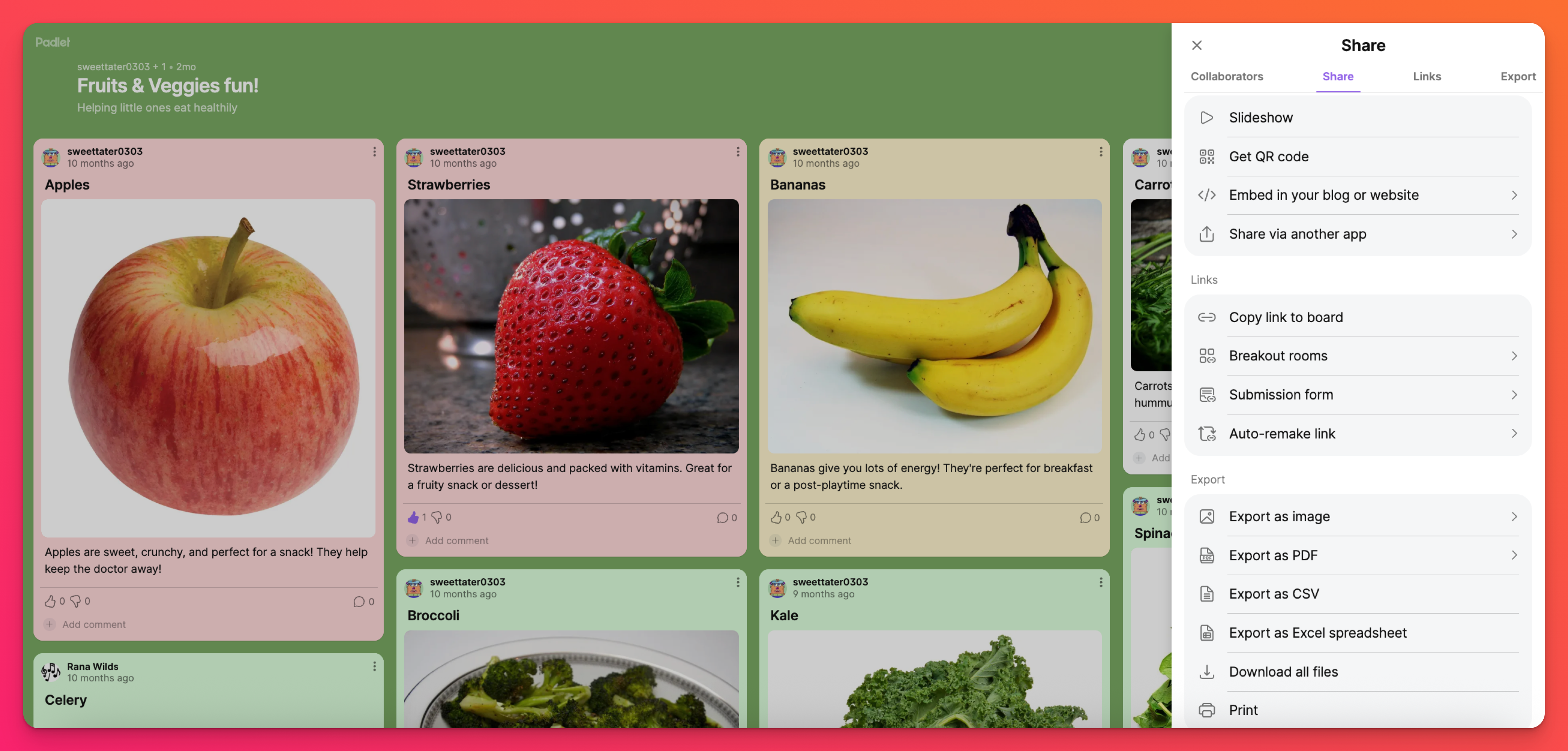
Visvienkāršākais veids, kā kopīgot savu padletu, ir izvēlēties Kopēt saiti uz ziņojumu dēļa un nosūtīt šo saiti tieši. Ja jūsu konfidencialitāte un atļaujas ir iestatītas uz Rakstītājs un viss pārējais ir izslēgts [noklusējuma iestatījumi], ikviens, kam ir saite, varēs apskatīt un publicēt jūsu padletu.
Citas kopīgošanas iespējas ietver QR koda izplatīšanu, paklājiņa eksportēšanu PDF faila veidā vai paklājiņa nosūtīšanu sociālajos tīklos.
Tas ir viss! Tagad ejiet gatavot kaut ko lielisku!

